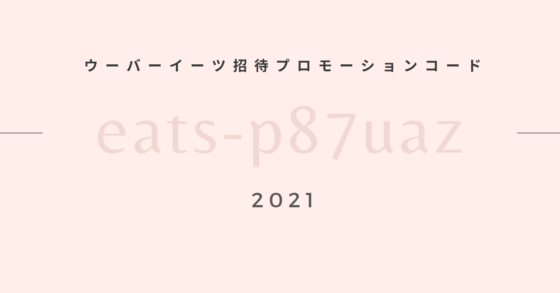ウーバーイーツでは配達員を紹介する際に、紹介コードを伝えるか、メールやSNSでURLを送る方法があります。
表示方法は以下の記事を参照されてください。
この紹介用のURLをクリックしますと、このように紹介者の顔写真が表示されます。(配達員登録時に申請した写真)

紹介用のURLを使って紹介はしたいけど、顔写真を公開するのは嫌だという方もいます。(適当に撮った写真で、友達に見られたくない・・など)
しかしながら、この顔写真を非表示に設定する方法はありません。
このプロフィール写真は、配達時に、配達先の注文者側にも一時的に公開されますが、そちらも非表示に設定はできません。
Contents
紹介コードURLの写真は後から変更できるの?
以前は、プロフィール写真はアプリ上から変更できました。その後、システムの変更によりアプリ上で変更が不可となり、サポートセンターに問い合わせて、顔写真を変更してもらうという手順が必要になりました。
しかし、現在は、アカウントが有効になっている場合、プロフィール写真の変更は出来なくなってしまいました。
(「アカウントが有効」とは、必要書類が承認され、配達が可能な状態になっていること)
どうしても写真の変更をしたい場合には、アカウントを削除して、新規で配達員用のアカウントを作り直さなければなりません。(重複アカウントは規約違反なので、アカウント停止の恐れがあります)
配達員になるための必要書類については、こちらからお問い合わせできます。
ウーバーイーツ配達員の写真の変更化できるか問い合わせてみたところ、このような返答をいただきました。
お調べしたところ、既にアカウントが有効となっております。
アカウントが有効の場合、プロフィール写真の変更には対応しておりませんので、ご了承ください。
どうしてもプロフィール写真を変更したい、という方は一度問い合わせても良いでしょう。
以前できたウーバーイーツ配達員のプロフィール写真変更方法
以前はブラウザより顔写真の変更ができました。ここでは、その流れを記載していきます。
1. 配達員プロフィールページにアクセス
こちらのリンクより自身の配達員プロフィールページにアクセスします。
https://drivers.uber.com/p3/drivers/profile
その際に、ご自身の登録メールアドレス、パスワード、認証コード(2段階認証を設定している場合)が必要になります。
2. 左上のプロフィール画像をクリック
左上のプロフィール画像をクリックします。
(不具合により、以下の画像のように表示されている場合もあります)
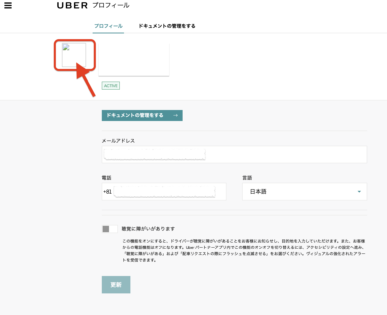
3. 「ファイルを選んでアップロードする」をクリック
画面の中央に表示された、「ファイルを選んでアップロードする」アイコンをクリックします。
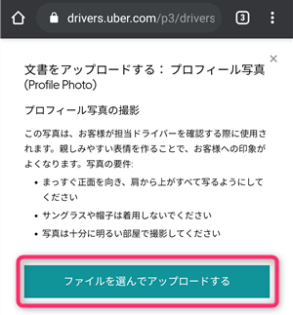
ここから、変更したい自身の写真を選択し、アップロードします。
写真の審査が終わるまで待つ
写真のアップロードが終わりますと、ドキュメント管理ページの表示が変わります。
プロフィール写真の部分が、「保留中のレビュー」になります。
写真の審査完了しますと、「保留中のレビュー」が「有効」に切り替わります。
有効になりますと、配達員用のプロフィール画像が更新されています。
まとめ
現状では、紹介コードURLや、配達時に注文者に表示されるプロフィール写真を後から変更することは出来ません。
最初に設定した画像が、ずっと使われることになりますので、配達員登録の際には慎重にプロフィール画像を撮影した方が良いでしょう。